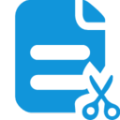OpenAudible是一款非常专业的有声阅读软件,能够帮助用户实现多个平台的多个音源文件管理。软件还能为用户自动列举出可听内容的网页,并将其转换为高质量的MP3编码,为用户的日常上网和网页浏览提供便利。作为一款专为喜欢听书的用户开发的实用软件,OpenAudible除了能够帮助用户管理那些电子书和音源文件之外,还能够为用户提供多项便捷功能,给予用户全新的听书体验。

软件介绍
OpenAudible主要是管理这些有声读物的,用户如果有需要也可以通过软件在线浏览有声小说等内容,并且支持下载,为你直接将文件储存下来。总而言之,OpenAudible是一个用户友好的程序,使您可以下载,查看,管理和将喜欢的书连接到MP3,以便可以在所有设备上欣赏它们。
软件功能
1、可选设置
默认情况下,OpenAudible使用主目录中的目录OpenAudible保存所有文件。
如果要使用具有更多磁盘空间的存储位置,可以在“首选项”中配置工作目录。工作目录将包含音频文件(AAX),MP3文件,插图和其他程序数据。
Web目录可以包含列出您的可听内容的网页,有声读物元数据的json版本以及带有标题有声读物的MP3目录。
2、连接到Audible
要访问您的图书库,需要使用我们的集成网络浏览器(控制菜单:浏览器CTRL-B)。
使用“连接到声音”命令打开OpenAudible浏览器窗口。如果需要,在浏览器顶部的URL栏中输入可听见的URL(针对您所在的地区)。
根据要求输入您的凭据以登录到您的音频帐户。
有时,登录需要验证码或其他证明您是人类的信息。
在浏览器中登录到您的音频帐户后,OpenAudible Library状态应更改为Conn ected:Yes。
连接后,您可以执行“控件:完全图书馆同步”以获取所有书籍,或进行“快速图书馆同步”以查找新书籍。
确保将第一个图书馆页面设置为显示“所有书籍”,并按“添加日期”排序。然后,您可以对图书进行“全面扫描”或“快速扫描”。
快速重新扫描会在您的图书馆中查找新书(按添加日期排序),还会查找更新的元数据。如果在页面上找不到任何内容,扫描将停止。
如果您在下载书籍时遇到问题,有时进行完整的重新扫描会有所帮助。检查文件:显示控制台以获取更多详细信息。

3、下载档案
您需要从Audible下载书籍。这可以通过从主窗口中选择一个或多个并选择“操作:下载”来完成。
我们建议您仅下载一个开始,您可以在Book Information面板中查看下载状态。完成下载后,您可以通过选择操作:显示AAX来查看AAX文件(以验证其在磁盘上的位置)。您可以通过选择控制:下载所有书籍来下载所有书籍。
注意:OpenAudible仅下载完整的书,而不下载长文件可能可用的部分文件。这是一项设计决策,旨在防止同一本书的全部和部分版本。不支持或不建议下载和导入部分书籍。使用“按章拆分”功能可以将整本书分成较小的部分。
4、转换为MP3
选择一本书并选择“操作:转换为MP3或通过控件将它们全部转换为MP3”,即可轻松地将Audible AAX文件转换为MP3。
OpenAudible使用高质量的MP3编码。但是,高级用户可以调整质量设置以制作更小的文件或更高质量的音频。这可以通过编辑settings.json文件中的“mp3Qscale”设置来实现,该设置的值介于0到9之间,其中9是最低质量和最小文件。
有声文件保存在AAX目录中。转换为MP3后,您可以决定删除AAX文件以节省空间。
5、声音设定
如果您在下载图书时遇到问题,Audible的设置需要更改。
如果您看到有关如何收听的消息或有关需要更改设置的警报,请按照以下说明进行操作。
确保未选中“检查有声下载管理器”设置,然后尝试再次下载文件。
6、主视窗
OpenAudible主窗口从左到右,从上到下有一个搜索栏,版本/新闻指示符,库状态面板,有声读物信息,摘要面板和有声读物表,其中列出了您的书。
1)正在搜寻
该应用程序右上方的搜索栏可让您按关键字过滤图书。使用CTRL-F激活搜索。使用Escape清除搜索结果并显示所有书籍。
在右侧,一行文本显示当前版本,以及是否有任何升级或新闻。
2)图书馆状况
这显示了您的图书馆统计信息。
这些统计信息会定期更新,并反映出我们在确定这些值时的最佳尝试。例如,小时数取决于能够确定一本书的持续时间。
已连接:如果“连接”到您的音频帐户,则显示true或false。
地区:您正在使用的可听地区(美国,澳大利亚,英国,法国,德国,印度,德国)。
书籍:应用程序管理的书籍总数。
小时:所有书籍的总收听时间。
MP3文件:MP3文件的数量。
已忽略:用户忽略的书籍。请参阅忽略书籍部分。
缺少链接:由于没有Audible的下载链接,因此无法下载书籍。请参阅不支持的书。
要下载:可以下载但尚未排队下载的图书数量。
要转换:可以转换但尚未排队进行转换的书籍数量。
正在下载:正在进行的下载数量以及尚待排队的数量。
转换中:正在进行的MP3转换数以及尚待排队的转换数。
注意:单击库状态的数字部分以按该状态过滤书籍。例如,单击“要下载”旁边的数字以查看可以添加到下载队列中进行下载的所有书籍。
3)有声读物信息
此处显示有关所选书籍的信息。此信息是从Web或元标记中收集的,因此无法(目前)进行编辑。
可以单击左侧的蓝色标签,以按标题,作者,叙述者,体裁或出版者过滤书籍。
单击右侧的蓝色文本将打开浏览器,以显示标题,作者,叙述者,类型或发行者的声音页面。
每个数据元素的信息都是不言自明的。在国家字段显示可以执行任何错误或任务。该ID包含Product_ID/ASIN。
4)被忽略的书
您图书馆中的某些书可能很la脚。也许您不希望看到这些书,只需选择它,然后选择Action:Ignore Book将其添加到永远不会被忽略的书列表中。
恢复被忽略的书:
单击主窗口左上角的“已忽略:”库状态
将显示您忽略的书籍。用鼠标右键单击或行动:屏蔽书(S)